安装很简单的,教程写得比较详细所以显得有点长,认真看完一定可以装好!!!如果您觉得自己安装麻烦的话可以拍多一个远程安装,让技术人员为您全程安装并且配置精调。
注意:如果您之前没安装过PD的,或者安装的PD是“app store”下载的,那请您把教程第1-5步全部看完
注意:如果您现在已经安装好“官网”的PD试用版了,请直接下载引导工具,用苹果自带的浏览器下载
https://www.123pan.com/s/4cD9-LJBO3
然后按照教程第三步第四步第五步操作即可。
1、首先下载安装所需要的文件
用苹果自带的浏览器打开下面的链接。这里面有四个文件,我们下载其中三个文件即可。下载PD官网安装包和引导工具,(win10和win11其中一个镜像文件即可,M1的话我们建议用win11。
PD官网安装包(必须下载):https://www.123pan.com/s/5EDRVv-v5MxH
引导工具(必须下载):https://www.123pan.com/s/4cD9-LJBO3
win11镜像(推荐):https://www.123pan.com/s/5EDRVv-A5MxH
win10镜像:https://www.123pan.com/s/5EDRVv-H5MxH
2、下载好文件后,打开PD,在PD上开始安装镜像
打开paralelsdestop17.1.2dmg
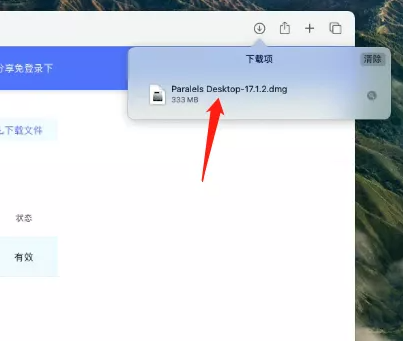
点击安装,然后点击打开

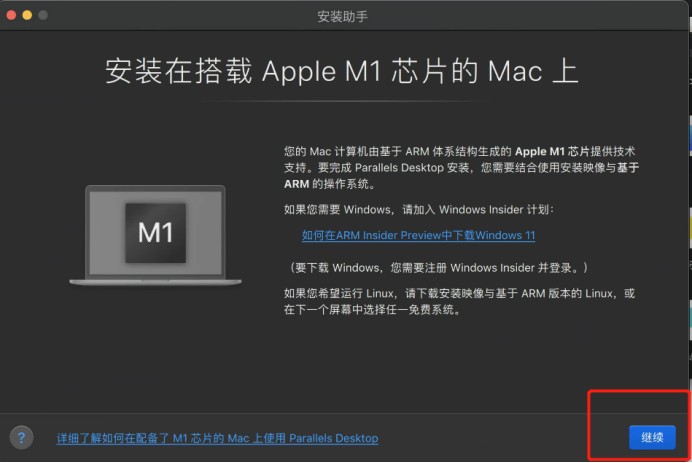
先点击中间的VHDX方框,然后点右下角继续
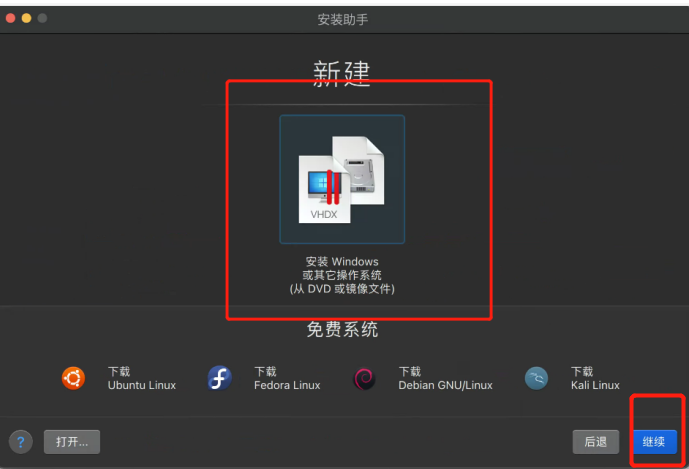
选择我们下载好的镜像并且点击继续
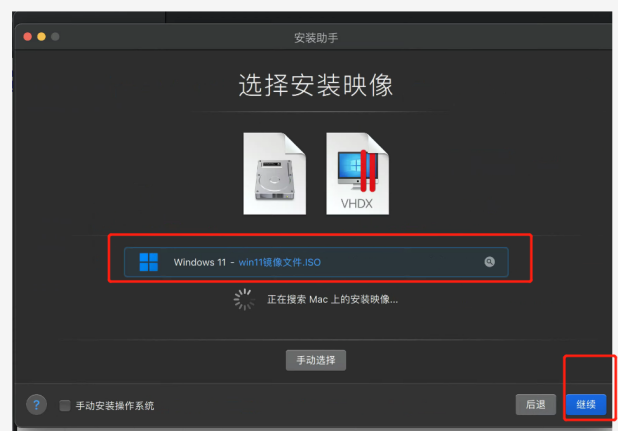
M1芯片这里选择空白,然后点完成,然后点右下角继续。

点继续,如果你要选仅游戏也可以,选生产力也可以
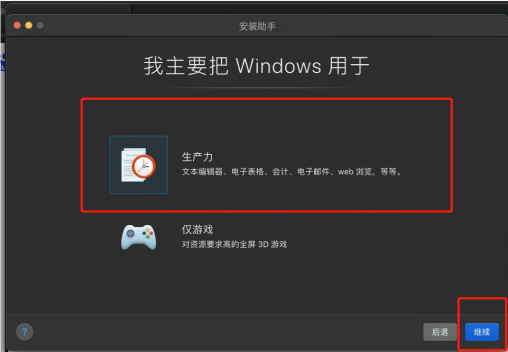
打钩安装前设定然后选择创建
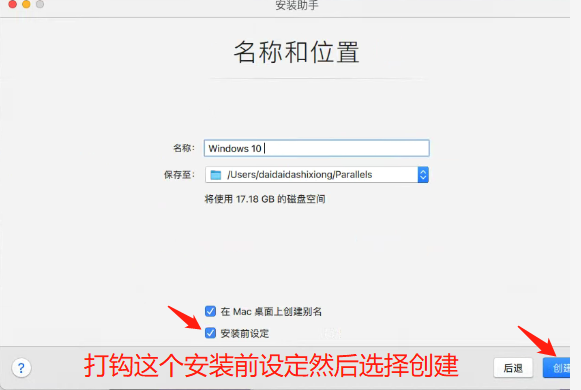
第一步选择选项,第二步把这个以下时间暂停的勾去掉
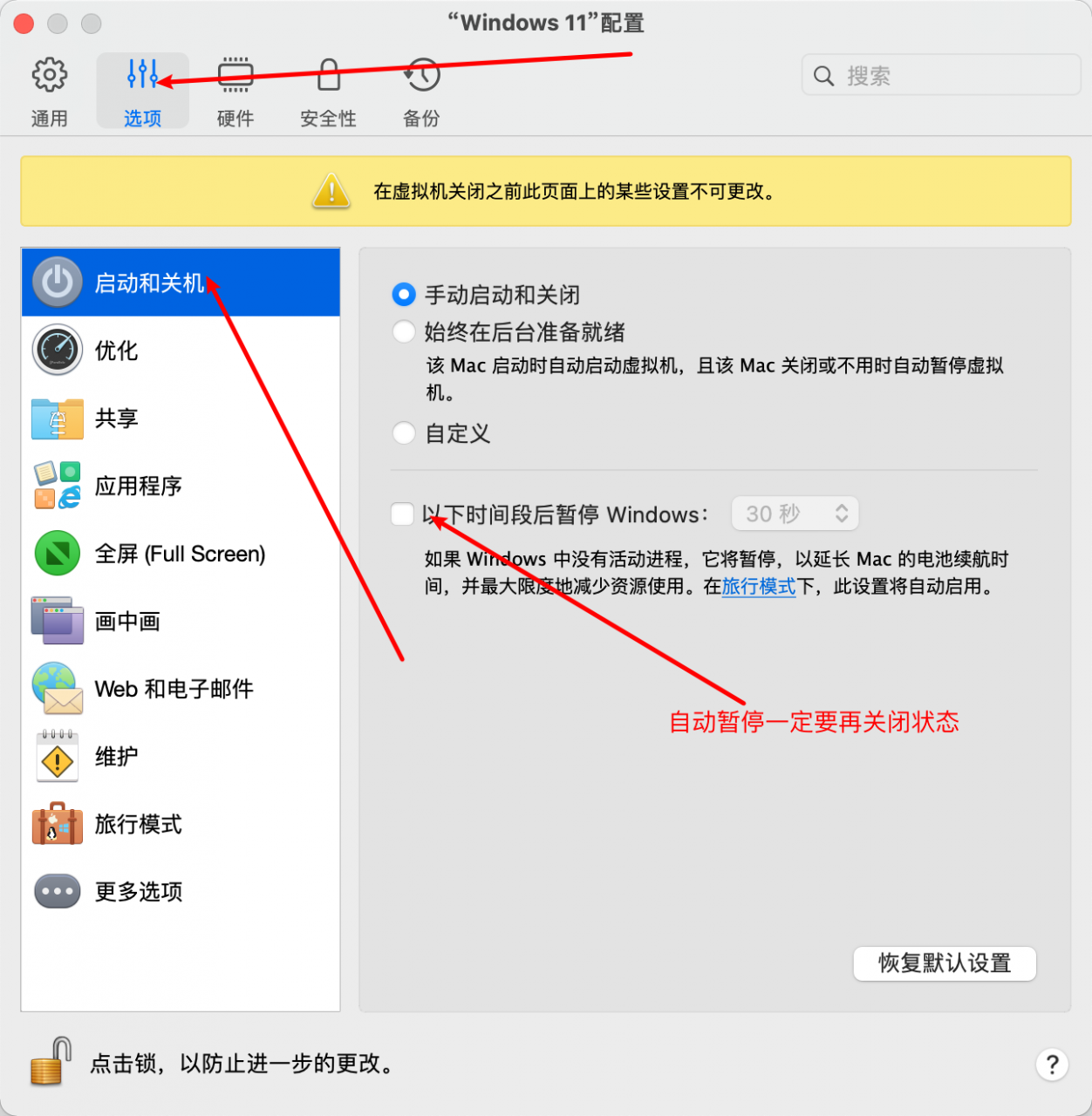
如果您安装的是windows10的话,还要进行以下删除TPM芯片的操作,如果您是安装windows11的话,请忽略这一步
删除TPM芯片操作:点击硬件,然后选择TPM芯片,点左下角的减号
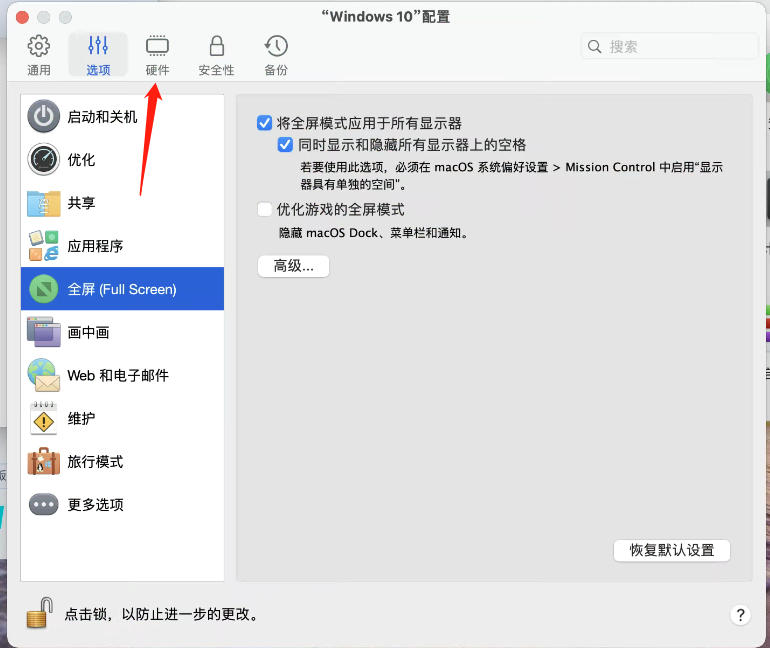
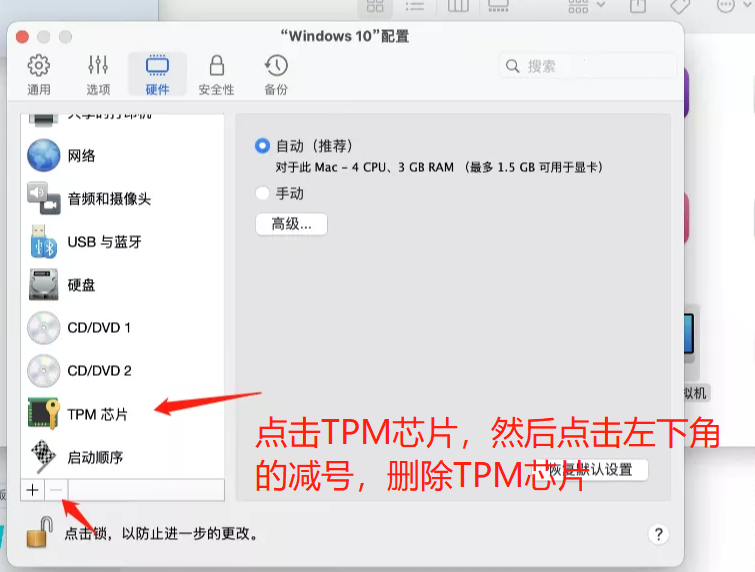
然后点左上角的x关闭窗口,然后继续接下来的教程,等待系统安装
3、设置PD暂时不更新,利于我们永久使用
在安装windows的过程中,我们可以设置一下PD,让他不自动更新,这样我们就能放心的永久使用。
右键dock栏上的PD,点击偏好设置。
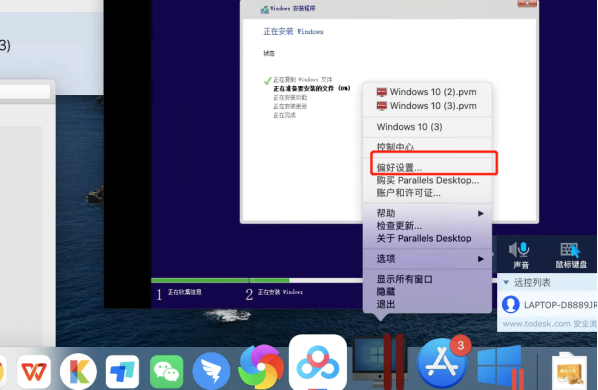
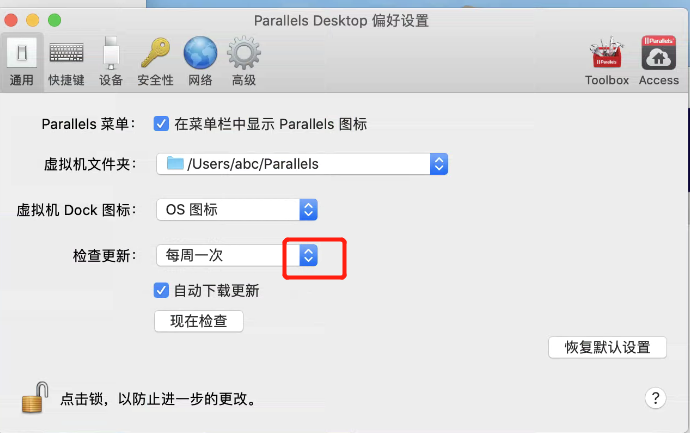
选择从不
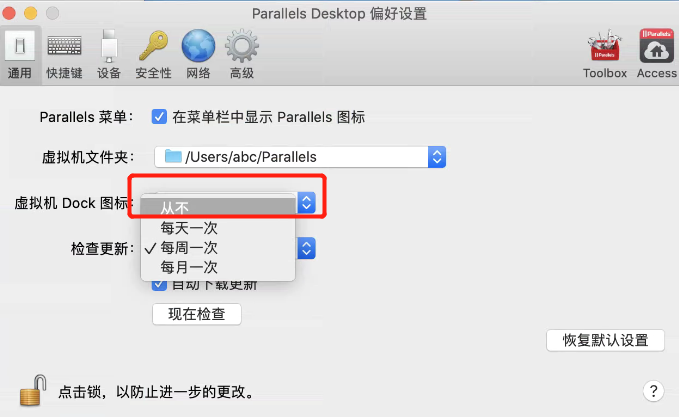
然后把自动下载更新的勾去掉,下面为正确状态,设置好了等待系统装完
4、系统安装完成后,单击系统继续
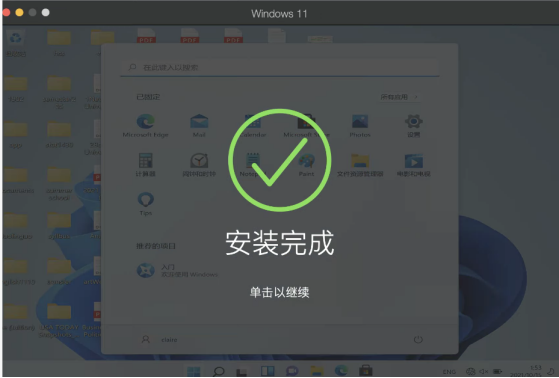
如果没登录过PD的话,这里就会弹出登录的窗口,选择我是一名新用户,然后任意输入一个邮箱地址和密码即可,设置的密码需要有数字和字母组合,然后点击创建账户,如果出现试用窗口点一下免费试用
(如果之前有登录过则不会弹出这个,那么无视这一步)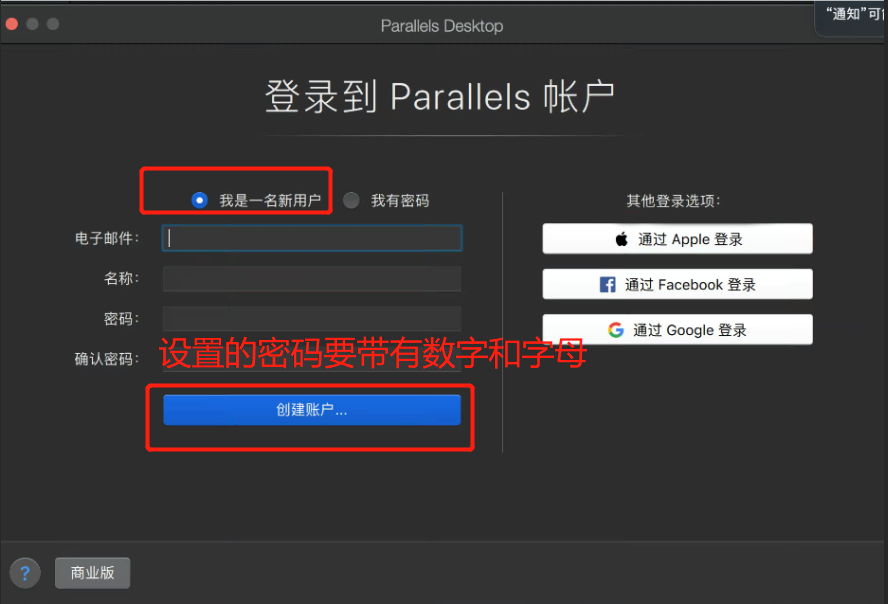
接下来进入windows系统,按下面系统电源键,把windows关机一下

右键dock栏的PD,选择退出
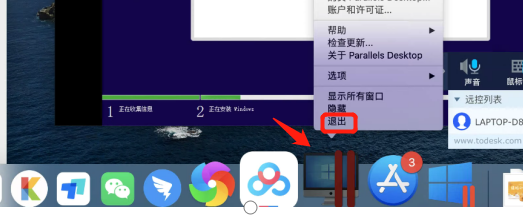
5.1、下载引导工具,下载链接https://www.123pan.com/s/4cD9-LJBO3
打开引导工具,将PD Partner拖动到右边的应用程序中并打开
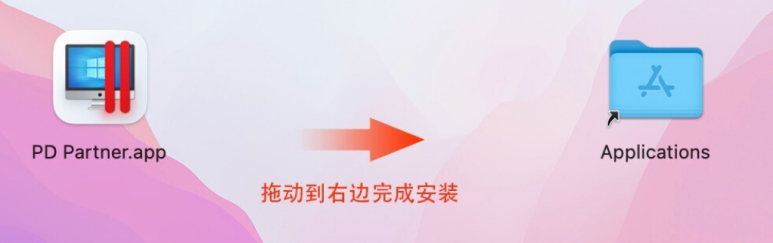
然后去访达里的应用程序里打开PD Partner
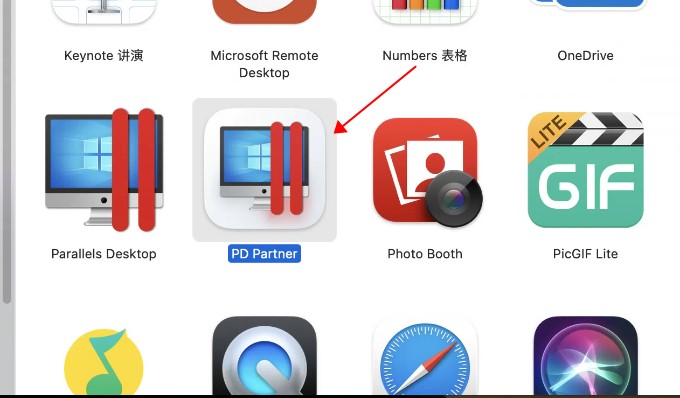
打开PD Partner出现下面这个图,那么请看接下来的在终端里操作
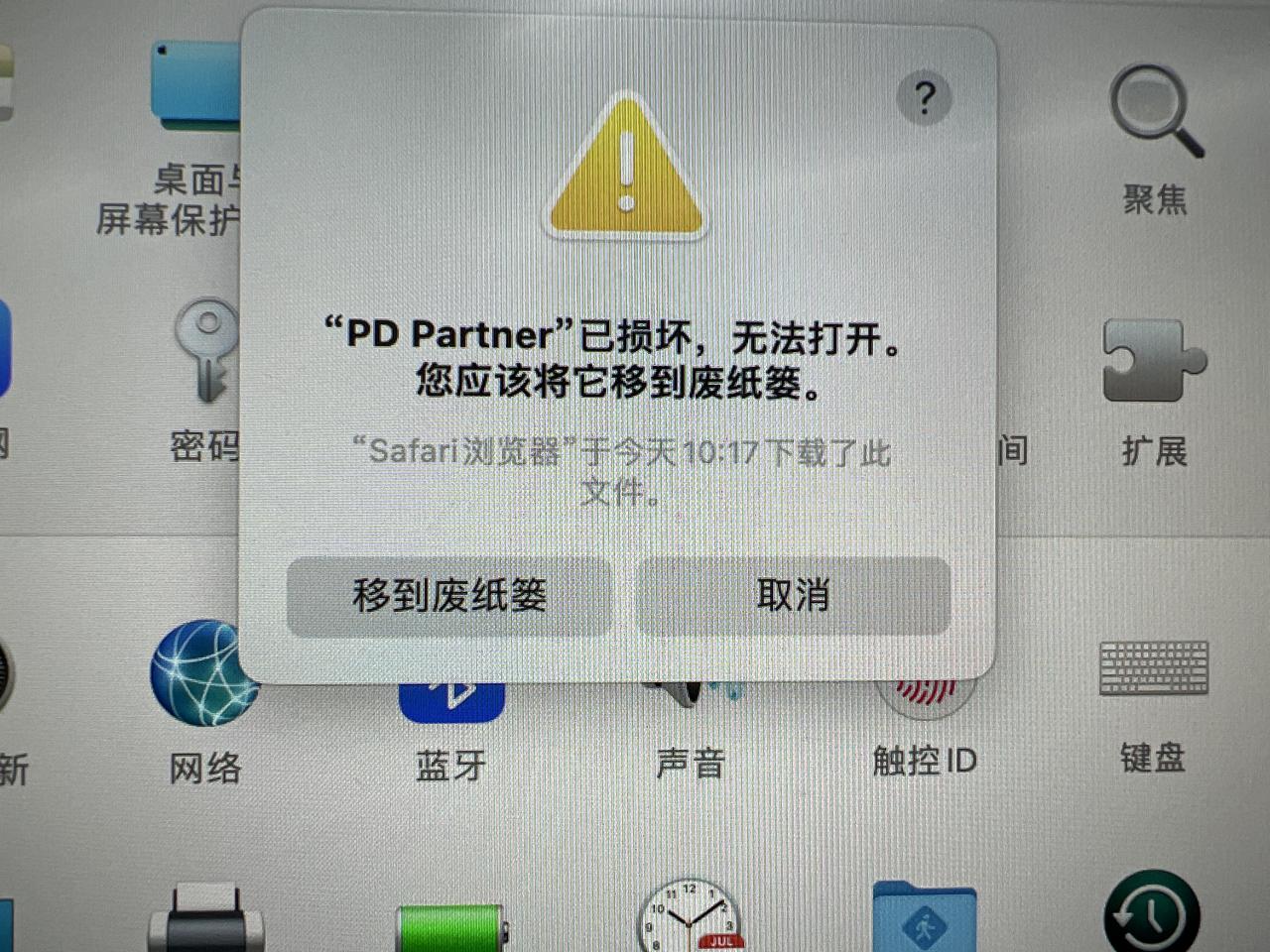
5.2、 在终端输入(启动台-实用工具/其它-终端)
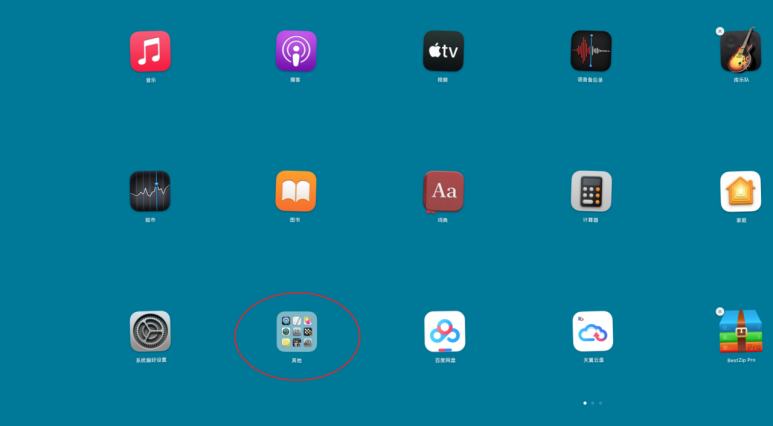
sudo xattr -r -d com.apple.quarantine /Applications/PD\ Partner.app输完回车,再输入电脑密码再回车(输入时不显示的只管输就行)上述的代码可以复制
5.3、 然后再到启动台打开此引导工具(PD Partner)

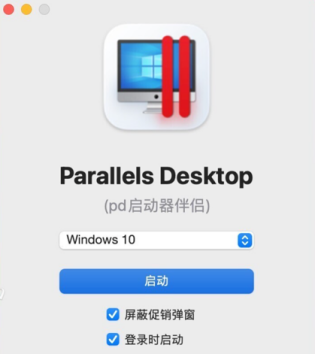
下面2个选项都勾起来然后运行刚才安装的启动插件就可以。打开win系统非常重要:以后启动 Windows 必须使用 启动插件运行!启动器无视试用到期,就算到期了也一样可以用
2. 本站不保证所提供下载的资源的准确性、安全性和完整性,资源仅供下载学习之用!如有链接无法下载、失效或广告,请联系客服处理,有奖励!
3. 您必须在下载后的24个小时之内,从您的电脑中彻底删除上述内容资源!如用于商业或者非法用途,与本站无关,一切后果请用户自负!
4. 如果您也有好的资源或教程,您可以投稿发布,成功分享后有站币奖励和额外收入!
三优资源网 » mac M1 PD虚拟机安装教程
常见问题FAQ
- 免费下载或者VIP会员专享资源能否直接商用?
- 本站所有资源版权均属于原作者所有,这里所提供资源均只能用于参考学习用,请勿直接商用。若由于商用引起版权纠纷,一切责任均由使用者承担。更多说明请参考 VIP介绍。
- 提示下载完但解压或打开不了?
- 找不到素材资源介绍文章里的示例图片?
- 三优资源网



